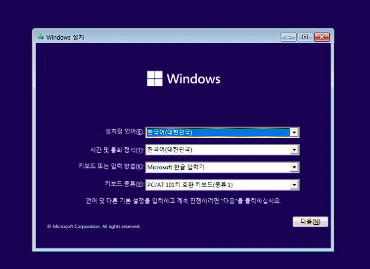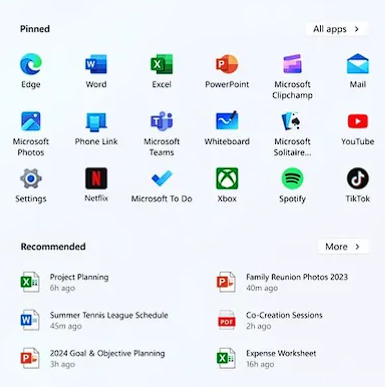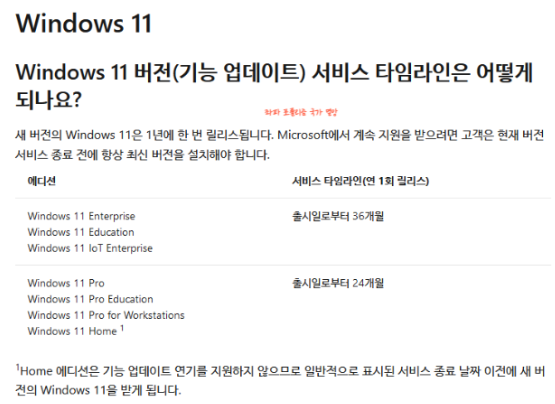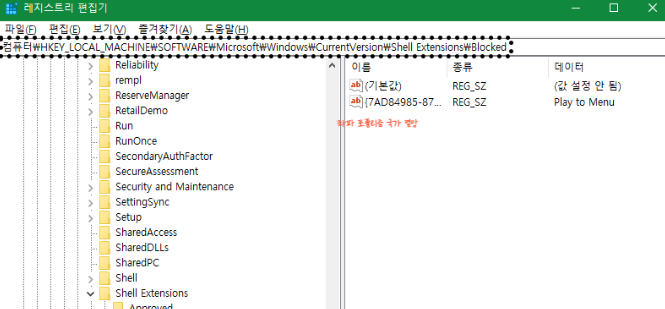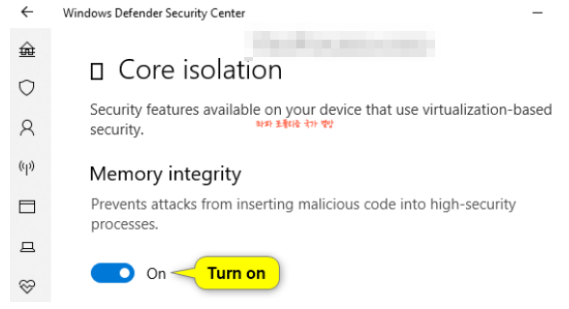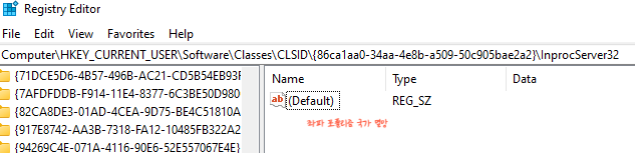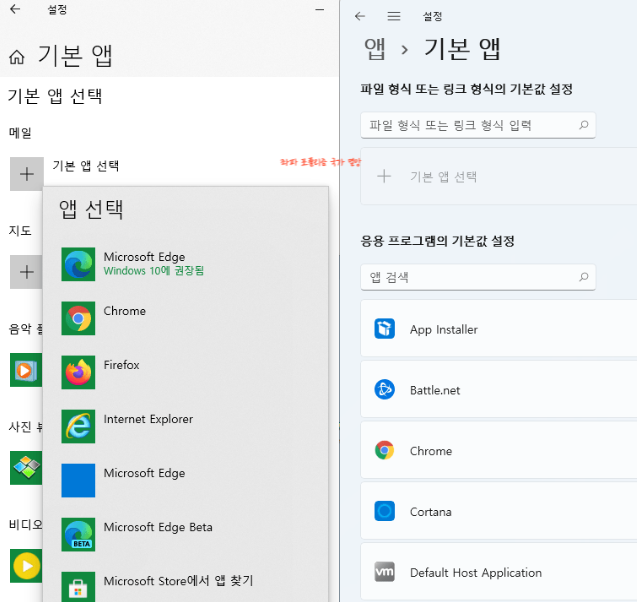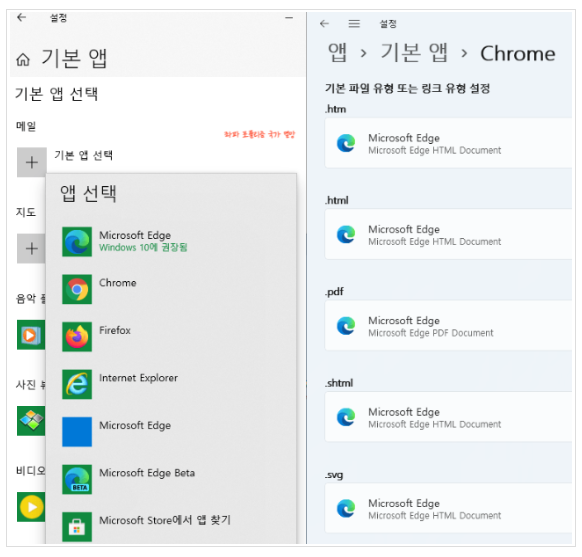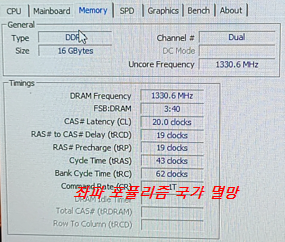마우스 커서 실종 사건

Windows 11 로고 버전
코드명 정식: Hudson Valley
개발: Germanium R1
출시 빌드 10.0.26100.863 (Copilot+ PC 버전)
개발 기간 2022년 5월 12일 ~ 2024년 9월 11일
출시일 2024년 6월 20일 (Copilot+ PC 버전)
지원 기간 일반 지원 2026년 10월 14일 지원 중
연장 지원 2027년 10월 13일 지원 중
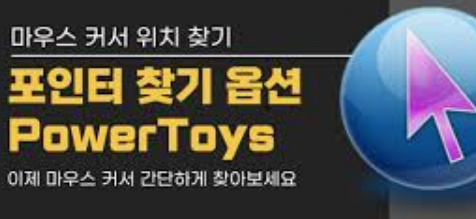
. 개요
Windows 11의 네 번째 버전. 원래 Windows 12의 첫 버전으로 예상됐지만 파편화를 줄이고자 Windows 12 출시가 미루어지면서 해당 빌드가 24H2 버전으로 확정되었다. 따라서 버전 24H2는 메이저 업데이트로 진행된다.
2024년 10월 2일에 정식으로 출시되었다.
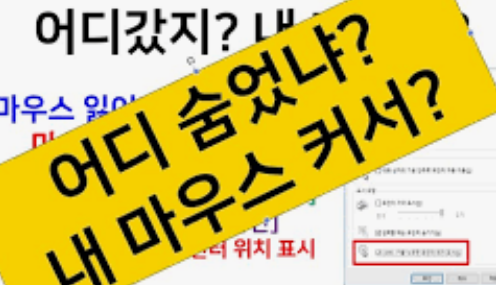
. 변경점
Windows 11 버전 24H2의 모든 변화점을 다룬 영상
최소 설치 사양이 POPCNT, SSE 4.2로 상향되어 지원하지 않는 구형 CPU로 구동할 때 부팅 중에 무한 부팅을 한다. 권장 설치 사양은 NPU, 일부 작업에서 16 GB 램을 권장하는 것으로 상향되었다.
또한 20년동안 방치되던 커널 함수인 MmUnmapLockedPages가 잘못된 동작을 허용하지 않도록 정정되었다. 호환성보다 메모리 버그로 인한 보안 취약점을 남겨두지 않는 것에 초점을 맞춘 것으로 보인다. 이로 인해 많은 구형 드라이버에서 블루스크린 등 오류가 발생하고 있으며, 후술할 안티치트 및 오디오 드라이버 등에서 블루스크린이 발생한다.
GDI Region 구현부가 Rust로 다시 작성되었다.
설치 창이 Windows Vista 이후 18년 만에 변경되었다. 이때까지 뒷배경과 첫 설치 하기 전 준비 창을 그대로 디자인만 바꿔서 써 온 것이다. 그것이 11 처음 버전인 21H2부터 말고 Hudson Valley 대규모 업데이트에 적용된 것이 놀라울 따름이다. 심지어 바뀐 창도 10여 년 전에 만든 건데, 그동안은 안 쓴 것일 뿐이다. 물론 기존 설치 프로그램이 익숙하다 하면 기존 설치 프로그램 화면으로 돌아갈 수 있다. 다만 설치되면 뜨는 설정 창인 OOBE는 안 바뀌었다.
Explorer Patch 등 시스템을 건드릴 만한 프로그램들의 설치를 모조리 차단하는 것은 물론, 마지막 업데이트가 2023년 이전인 어떠한 앱이든 하나라도 설치되어 있다고 하면 업데이트 설치 자체가 막혀 어마어마한 논란을 초래하고 있다. 이 대상에는 MS 프로그램, 윈도우 필수 프로그램도 있다
AI 전용 PC 한정 Bloom 배경화면이 색이 다양하게 바뀌었다.[10] 기존의 파란색뿐만 아니라 Copilot 색상에 맞추어져 분홍색, 빨간색, 노란색, 초록색 등이 추가되었다. 마치 Windows 7 당시의 Windows 시리즈 4색 계통과 거의 비슷하다.
WMIC (Windows Management Instrumentation Command-line)이 이 버전부터 비활성화되어 있다. 해당 도구는 Windows Server 2016 에서 Deprecated 로 전환되었으며 공식적으로는 PowerShell를 통해 WMI를 사용하는 것으로 대체되었다. 다시 활성화하려면 dism.exe /online /add-capability /capabilityname:WMIC~~~~를 입력하면 된다.
시작 메뉴 옆에 휴대폰과 연결을 쉽게 볼 수 있는 창이 추가되었다.
새로운 PRISM 에뮬레이션 레이어를 통해 ARM에서 x86 에뮬레이션 앱을 더 잘 실행된다.
ARM 기반 윈도우에서 32비트 ARM 애플리케이션에 대한 지원 중단
작업 관리자의 그래프의 채우기 효과가 반투명으로 변경되었다.
Windows 샌드박스의 base image에 언어팩이 적용되었다.
워드패드가 삭제되었다.
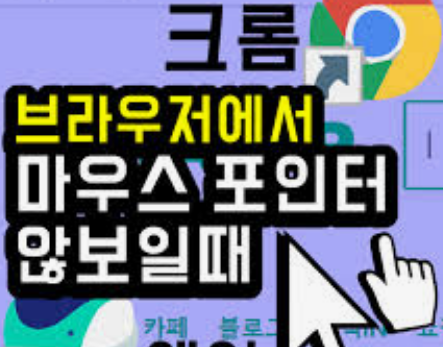
. 알려진 호환성 문제점
Windows 11 24H2 설치 후 일부 EasyAntiCheat를 사용하는 게임들을 실행하면 MEMORY_MANAGEMENT 관련 블루스크린이 발생하는 문제가 있다. 이로 인해 Microsoft측은 영향을 받는 EasyAntiCheat 드라이버가 설치된 23H2 환경에 한해 24H2 업데이트를 일시적으로 차단하였다. 현재로써는 게임 개발자들이 24H2와 호환되는 최신 EasyAntiCheat로 업데이트하는 것 외에는 대책이 없다고 한다.
VPN 애플리케이션인 Hamachi를 설치하면 재부팅 시마다 네트워크를 자동으로 잡지 못하여 랜선을 다시 연결하거나 드라이버를 사용 안함에서 사용으로 변경해야하는 현상이 발생한다.
보이스미터 또는 일부 오디오 인터페이스 드라이버에서도 MEMORY_MANAGEMENT 관련 블루스크린이 발생한다.
Nvidia 그래픽카드 사용 PC에서 전체화면 게임 중 화면전환시 모니터 재인식 딜레이 문제.(해결) 엔비디아 드라이버 업데이트(566.03 이상)와 24H2 첫번째 업데이트(26100.2161 이상)에서 해결되었다.
유비소프트 사의 일부 게임에서 실행 불가 버그가 발생했다. 24H2에서 실행 불가 버그가 일어난 게임은 아래와 같다. 25년 1월 15일 오디세이를 제외[13]한 나머지 게임에 대응 업데이트가 적용되었다.
어쌔신 크리드 발할라
어쌔신 크리드 오리진
어쌔신 크리드 오디세이
스타워즈 아웃로즈
아바타: 프론티어 오브 판도라
패스 오브 엑자일 시리즈 전체에서 AMD CPU를 사용하는 환경에서 맵 이동 로딩 간에 컴퓨터가 아예 뻗어버려 하드 리셋을 해야하는 이슈가 발생한다. 꽤 치명적인 이슈이나, 해결이 쉽지 않은지 패스 오브 엑자일 2 출시 이후에도 오랜시간 해결되지 않고 있다.
히오스 플레이시 구동 자체는 되나, 매칭 시 알 수 없는 에러로 인해 매칭이 취소된다.
인텔 구형 CPU를 사용한 H61 메인보드 기반의 시스템에서 잦은 프리징과 블루스크린이 보고되고 있다. 해당 이슈는 마이크로소프트에서 구형 CPU의 지원을 중단했기 때문에 해결되지 않을 것으로 보인다.
문명 5가 2K Launcher 삭제 패치 이후부터 Windows 11 환경에서 실행되지 않는다는 보고가 있다.
캐논 복합기에서 스캔시 기기와의 통신이 실패하는 현상이 일어나고 있다. 캐논 측에서도 이러한 현상이 발생하였음을 확인 및 공지하고 있다
윈도11 최신 버전인 24H2를 설치한 경우 보안 업데이트 설치가 불가능한 버그가 발견됐다. 마이크로소프트가 최근 고객지원 페이지를 통해 이렇게 밝혔다.
마이크로소프트는 "공식 사이트에서 ISO 파일을 내려받거나 설치 미디어 만들기 도구를 이용해 DVD나 USB 플래시 메모리 등 윈도11 24H2 설치용 저장장치를 만든 경우 관련 문제가 일어날 수 있다"고 설명했다.
이 시기에 윈도11 24H2를 설치한 경우 윈도 업데이트를 이용하거나 수동 업데이트 설치 파일을 이용해 이달(12월) 공개된 파일을 설치해 문제를 해결할 수 있다.
윈도11 코파일럿+ '리콜', 윈도 인사이더 프리뷰에 공급2024.11.24
윈도11, 최신 빌드서 FAT32 32GB 용량 제한 해제2024.08.18
카날리스 "3분기 AI PC 출하량 1천300만 대 돌파"2024.11.17
MS, AMD 라이젠 성능 향상 코드 담은 윈도11 업데이트 공개2024.08.28
마이크로소프트는 "앞으로 이런 문제가 다시 일어나지 않도록 막을 수 있는 해결책을 준비중"이라고 설명했다.
올해 10월부터 11월 사이에 윈도 업데이트 기능이나 수동 업데이트 파일을 이용해 보안 업데이트를 적용한 경우는 이 문제와 무관하다. 이달(12월)에 설치용 저장장치를 만들어 새로 설치한 경우도 문제를 피해갈 수 있다.
'IT 컴퓨터' 카테고리의 다른 글
| 5090 그래픽카드 제조 원가 MSRP 소매 가격 차이 고가 그래픽카드 구매 이유 (0) | 2025.02.06 |
|---|---|
| 추천 전략 시뮬레이션 게임 삼국지 14 해보면 망작 게임 실감 (0) | 2025.02.06 |
| 윈도우 11 24H2 버전 업데이트 변경점 문제점 게임 튕김 현상 호환성 (0) | 2025.02.04 |
| 윈도우 11 HDR SDR High Dynamic Range 가능 모니터 그래픽카드 사양 (0) | 2025.02.04 |
| 윈도우 디펜더 AMDRSServ.exe 오류 응용 프로그램 0xc000007b 원인 (0) | 2025.02.02 |